Co powinieneś zrobić, gdy chcesz edytować tekst w pliku PDF? Oczywiście możesz na pewno i bezpośrednio edytować plik PDF za pomocą niektórych edytorów PDF, zarówno online, jak i offline. Ale nie wszystkie edytory PDF mogą edytować istniejący tekst. Jeśli chcesz edytować zwykły tekstowy plik PDF, jest to jeszcze bardziej denerwujące. Dlaczego nie rozważyć przekonwertowania pliku PDF na plik TXT?
Na szczęście w końcu znaleźliśmy 5 skutecznych sposobów, które pomogą Ci szybko i łatwo przekonwertować pliki PDF na TXT. Artykuł jest dostępny online na trzy sposoby, w tym EasePDF, PDF to Text i Google Docs. I dwa sposoby offline, w tym Adobe Acrobat i PDFelement. Po prostu czytaj dalej te metody i dowiedz się więcej informacji z tego samouczka.
Zawartość
Część pierwsza — Konwertuj PDF na TXT online 1.1 PDF Converter online EasePDF 1.2 PDF na tekst 1.3 Google Docs
Część druga — zapisz plik PDF w formacie TXT offline 2.1 Adobe Acrobat Pro 2.2 PDFelement
Część pierwsza — skutecznie konwertuj pliki PDF na TXT online za pomocą kilku kliknięć
Najszybszym i najłatwiejszym sposobem konwersji plików PDF jest skorzystanie z internetowego konwertera PDF. Nie musisz pobierać żadnego oprogramowania, nie musisz się nawet logować ani rejestrować, możesz z nich korzystać. Większość z nich może zaspokoić nasze podstawowe potrzeby. Niektóre będą miały określony rozmiar pliku i limit ilościowy, ale nie ma to wpływu na nasze użytkowanie. Poniżej przedstawimy dwa bezpłatne konwertery PDF online oraz sposób zmiany pliku PDF na format TXT za Google Docs.
EasePDF Konwerter plików PDF na TXT online
Możesz użyć internetowego konwertera PDF - EasePDF PDF na TXT , który pomoże Ci przekonwertować PDF na TXT. EasePDF jest łatwy i darmowy w użyciu z ponad 20 narzędziami, w tym PDF do TXT. Nie musisz pobierać żadnej wtyczki ani żadnego programu, ale po prostu uruchom witrynę internetową w dowolnym miejscu i czasie, jeśli możesz połączyć się z Internet.
Krok 1. Przede wszystkim przejdź do strony głównej EasePDF . Następnie przejdź do PDF Converter i wybierz PDF to TXT .
Krok 2. Prześlij swój plik PDF. Masz sposoby na przesłanie pliku PDF. Na przykład możesz przesłać plik PDF, przeciągając go i upuszczając do tabeli, lub dodać go z komputera lokalnego, klikając Dodaj plik(i) . Obsługiwane są również przesyłanie plików PDF z Google Drive i Dropbox . Ponieważ EasePDF obsługuje przetwarzanie wsadowe, możesz przesłać więcej niż jeden plik PDF.

Krok 3. Serwer automatycznie rozpocznie pracę, gdy pobierze pliki PDF. Więc wszystko, co musisz zrobić, to poczekać na wykonanie konwersji. Po zakończeniu możesz natychmiast pobrać przekonwertowane pliki na swój komputer lub zapisać je w chmurze.
Wskazówki :
1. Chociaż EasePDF jest darmowy, nie ma żadnych ograniczeń i możesz z niego swobodnie korzystać. Ponadto nie musisz martwić się o kwestie bezpieczeństwa, ponieważ serwer automatycznie usuwa wszystkie pliki w ciągu 24 godzin.
2. Jeśli zastanawiasz się, jak przekonwertować TXT z powrotem na PDF, możesz przeczytać ten artykuł Jak łatwo przekonwertować TXT na PDF za darmo (zaktualizowany) .
Konwertuj PDF na TXT z PDF na tekst
PDF to Text Online Converter to konwerter plików PDF, który koncentruje się głównie na formacie PDF na tekst. Jego projekt jest prosty, a strona główna jest w rzeczywistości stroną funkcji PDF na tekst. Jeśli nie przyjrzysz się uważnie, możesz pomyśleć, że jest tylko jedna funkcja. Ale w rzeczywistości ma również dodatkowe dziewięć funkcji wraz z PDF to Text.
Krok 1. Otwórz przeglądarkę, która jest już zainstalowana na twoim komputerze i przejdź do PDF to Text Online Converter .
Krok 2. Po wejściu na stronę główną jesteś w rzeczywistości w formacie PDF na tekst. Niestety, PDF to Text nie obsługuje Google Drive ani Dropbox, ale możesz przesłać pliki PDF z komputera, klikając PRZEŚLIJ PLIKI lub upuszczając pliki do tabeli (obsługiwane jest również przetwarzanie wsadowe).
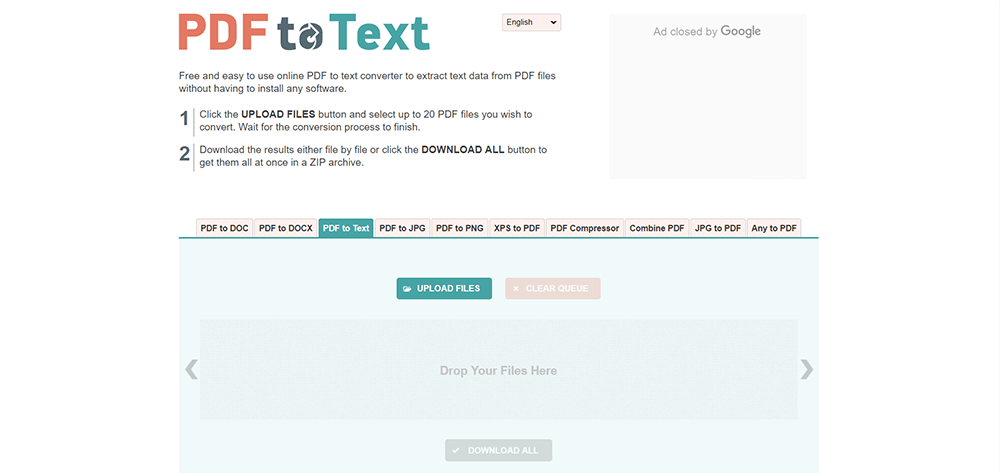
Krok 3. Zobaczysz przetwarzanie swoich plików. Po zakończeniu konwersji możesz kliknąć POBIERZ WSZYSTKO , aby uzyskać przekonwertowane dokumenty tekstowe.
Google Docs
Google Docs to narzędzie do edycji online firmy Google, które zapewnia użytkownikom możliwość przetwarzania plików online. Największą zaletą Google Docs jest to, że użytkownicy mogą edytować go bezpośrednio przed zapisaniem go w innych formatach, podobnie jak edytowanie dokumentu Word, a następnie zapisać go w żądanym formacie (przewaga konwersji PDF na inne formaty jest stosunkowo oczywista).
Krok 1. Otwórz zainstalowaną przeglądarkę i przejdź do Google Docs . Jeśli nie masz konta Google, być może trzeba będzie je najpierw utworzyć.
Krok 2. Następnie kliknij ikonę Plik , wybierz sposoby przesyłania plików. Tutaj możesz przesłać swój plik z Google Drive, dokumenty udostępnione Ci przez znajomych lub z Twojego komputera itd. Następnie wybierz Otwórz w Google Docs .

Krok 3. Ponownie kliknij ikonę Plik , wybierz Pobierz jako zwykły tekst (.txt) . Istnieje opcjonalna opcja edycji pliku PDF przed przekonwertowaniem go na dokument TXT, więc możesz wprowadzić pewne zmiany w pliku PDF, a następnie pobrać go jako dokument TXT.
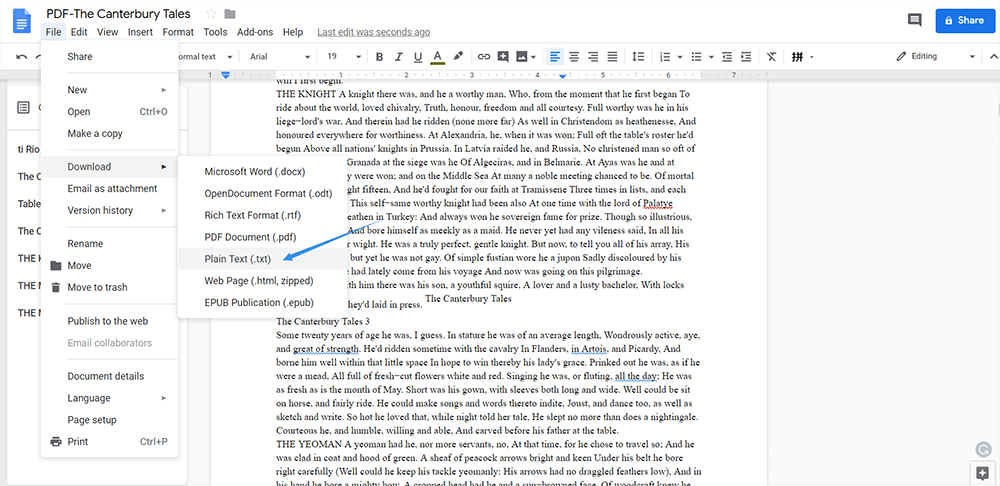
Część druga — zapisz plik PDF w dokumencie TXT w trybie offline
Nawet jeśli uważasz, że korzystanie z Internetu jest zbyt kłopotliwe, możesz użyć programu komputerowego do konwersji pliku PDF. W rzeczywistości wiele narzędzi internetowych ma również wersję komputerową, ale większość z nich musi zapłacić. Tutaj polecamy Adobe i PDFelement, które są wygodne i łatwe w użyciu.
Adobe Acrobat Pro
Jeśli szukasz najbardziej profesjonalnego programu komputerowego, możesz użyć Adobe Acrobat Pro , wynalazcy PDF. Niezależnie od tego, czy chodzi o konwersję, czy edycję, Adobe Acrobat może spełnić prawie wszystkie Twoje potrzeby. Ten program jest szczególnie odpowiedni dla biznesu.
Krok 1. Zainstaluj i otwórz Adobe Acrobat Pro . Uruchom program i kliknij Narzędzia . Następnie kliknij Eksportuj PDF , aby przesłać plik PDF.
Krok 2. Wybierz format, na który chcesz przekonwertować plik. Tutaj musisz kliknąć Więcej formatów > Tekst (zwykły) > Eksportuj .

Krok 3. Wybierz lokalizację, w której chcesz zapisać plik, a następnie kliknij Zapisz . Wtedy możesz otrzymać dokument tekstowy.
PDFelement
Wondershare PDFelement to kolejny doskonały program komputerowy, który pozwala konwertować pliki PDF na dokumenty tekstowe w systemach Windows i Mac. Podobnie jak Adobe Acrobat, jest to również płatny program, ale ma wersję online o nazwie Hipdf, z której również można korzystać bezpłatnie.
Krok 1. Idź i zainstaluj Wondershare PDFelement . Uruchom PDFelement na swoim komputerze, kliknij przycisk Otwórz plik w interfejsie, aby przesłać plik PDF.
Krok 2. Przed konwersją możesz edytować swój plik PDF. Na przykład możesz dodać zakładkę, załącznik i komentarz do pliku PDF, po prostu dodaj to, czego potrzebujesz.
Krok 3. Spójrz na panel operacyjny powyżej i wybierz Konwertuj > Na tekst , a następnie wybierz lokalizację.
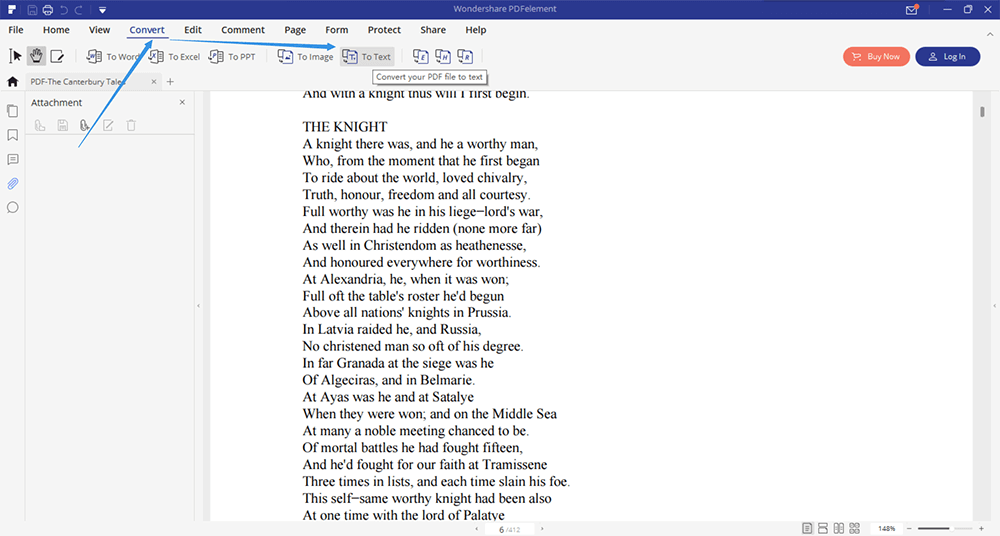
Widzisz, nie jest trudno przekonwertować plik PDF na dokument TXT, jeśli masz odpowiednie narzędzie. Jeśli masz jakieś pytania lub lepsze pomysły, daj nam znać, zostawiając komentarz lub skontaktuj się z nami przez e-mail. Wszelkie opinie są mile widziane.
Czy ten artykuł był pomocny? Dziękujemy za twoją opinię!
TAK Lub NIE
polecany dla Ciebie























